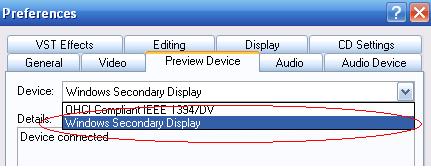Hola!
Viendo las caracteristicas del vídeo que pone Ramarca me viene la duda de si Premiere puede abrir archivos de audio formato AC-3 multicanal. Me interesa mucho este tema, ¿puede alguien confirmarlo?. Gracias
Viendo las caracteristicas del vídeo que pone Ramarca me viene la duda de si Premiere puede abrir archivos de audio formato AC-3 multicanal. Me interesa mucho este tema, ¿puede alguien confirmarlo?. Gracias







 ahora que lo dices recuerdo que me salió un mensaje que decía algo de que el audio y el vídeo se procesarían mediante proxy, o algo así. Esto ocurrió al tercer día de tener el programa, cuando no sabía ni cómo se apagaba. No recuerdo donde toqué ni lo que hice para que apareciera ese aviso. No ha vuelto a aparecer más.
ahora que lo dices recuerdo que me salió un mensaje que decía algo de que el audio y el vídeo se procesarían mediante proxy, o algo así. Esto ocurrió al tercer día de tener el programa, cuando no sabía ni cómo se apagaba. No recuerdo donde toqué ni lo que hice para que apareciera ese aviso. No ha vuelto a aparecer más. , pero te doy mi opinión basada en mi corta experiencia.
, pero te doy mi opinión basada en mi corta experiencia. porque he visto gente que lo han querido hacer tan bien y tan bonito con programas tan complejos, que la peli de la boda se ha juntado con el bautizo del niño porque se han atascado con los programas y con los problemas
porque he visto gente que lo han querido hacer tan bien y tan bonito con programas tan complejos, que la peli de la boda se ha juntado con el bautizo del niño porque se han atascado con los programas y con los problemas 

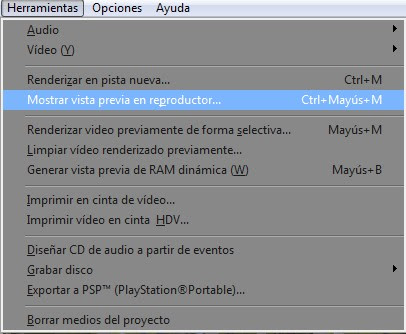

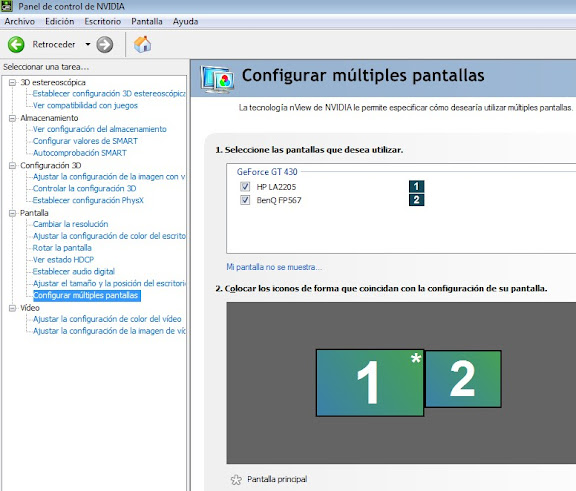


 No lo he usado9) y 10) En caso de que quieras volver a la configuración preestablecida.Por último, clickar en Aplicar y Aceptar.
No lo he usado9) y 10) En caso de que quieras volver a la configuración preestablecida.Por último, clickar en Aplicar y Aceptar.